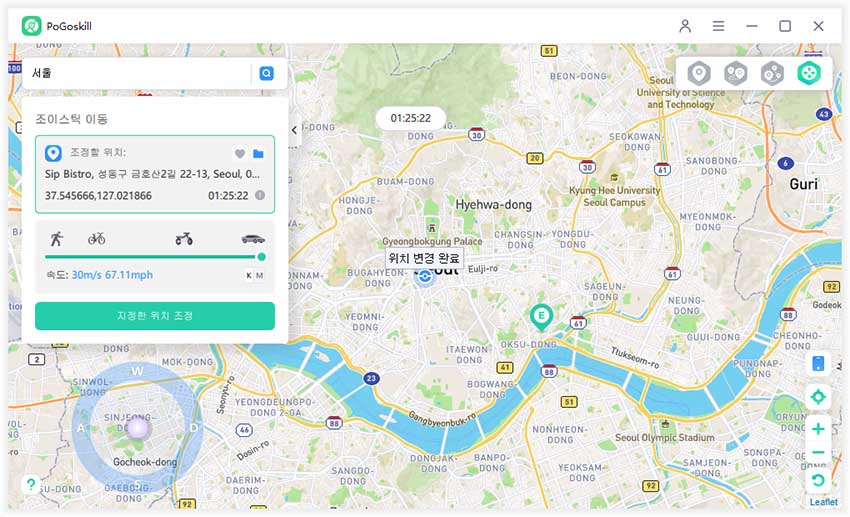시작하기
탈옥/루팅 없이 iPhone이나 Android에서 어떻게 위치를 변경할까요? PoGoskill이 완벽한 솔루션을 제공합니다. 네 가지 특별 모드를 갖춘 PoGoskill을 사용하면 GPS 위치 정보를 쉽게 조작할 수 있어 위치 기반 서비스 기반 게임, 특히 포켓몬 고를 자유롭게 즐길 수 있습니다. 지금 시작해 보세요!
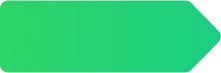
단계 1
컴퓨터에 PoGoskill을 설치하고 시작하세요.
PC 또는 MAC에 PoGoskill을 설치하고 시작하세요. “시작” 버튼을 클릭하세요.
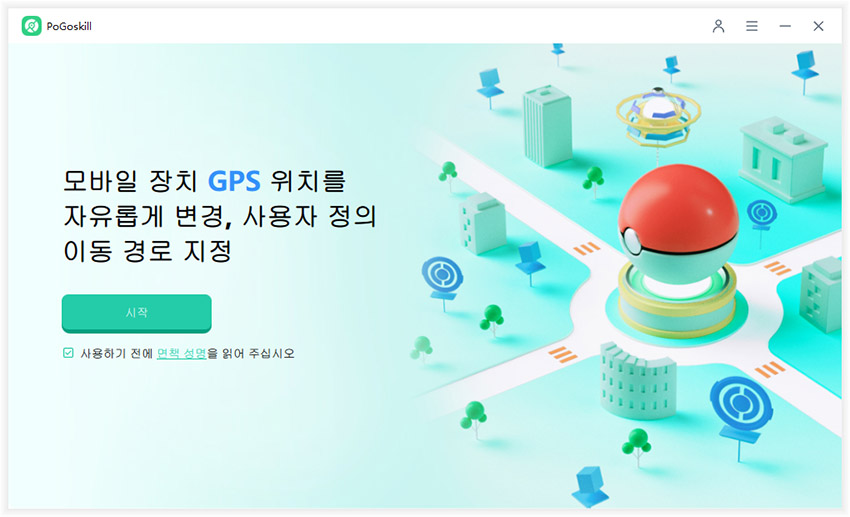
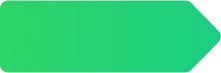
단계 2
기기를 컴퓨터에 연결하세요.
PoGoskill은 USB 데이터 케이블 또는 Wi-Fi를 통한 두 가지 연결을 제공합니다.
방법 1: USB 케이블을 사용하여 기기를 컴퓨터에 연결하세요 (권장 방법)
iPhone 또는 Android 기기를 컴퓨터에 연결하세요. iOS 사용자의 경우, iPhone을 잠금 해제하고 컴퓨터의 액세스를 허용해야 합니다. Android 사용자의 경우, 기기의 잠금을 해제하고 USB 디버깅을 활성화해 주십시오. (오른쪽 상단에서 Android 기기의 브랜드를 선택하고 화면의 지시에 따라 USB 디버깅을 활성화할 수 있습니다.)
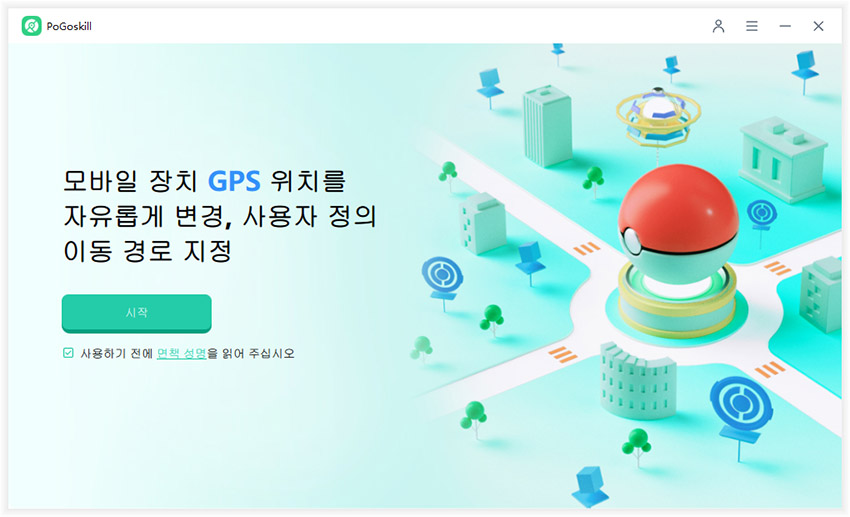
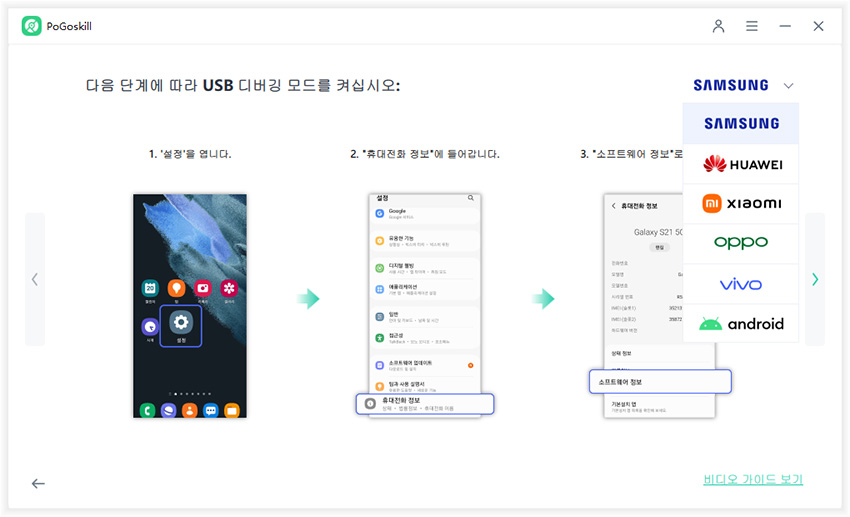
PoGoskill이 귀하의 기기를 감지하면 기기를 선택하고 다음 단계로 진행해 주십시오.
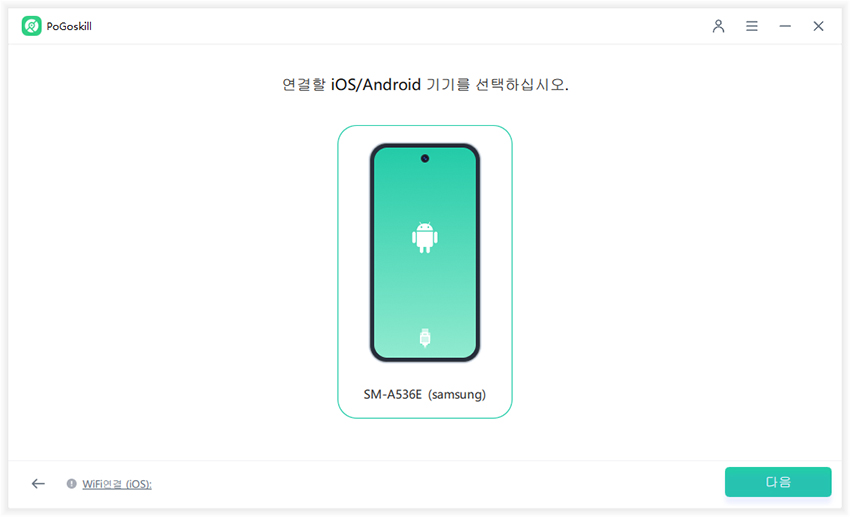
iOS 사용자는 다음 단계로 진행하여 지금 위치 변경을 시작할 수 있습니다. Android 사용자는 다운로드가 완료될 때까지 잠시 기다리셔야 합니다. 앱에서 설치를 요청하는 경우, Android 기기에 설치할 수 있는 권한을 부여하십시오.
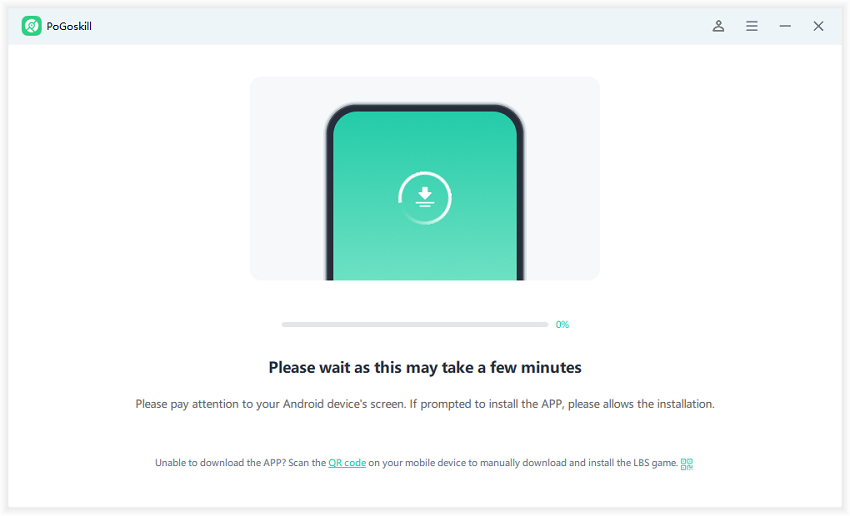
그 후, Android 기기가 자동으로 연결됩니다. 위치기반 서비스 게임(특히 포켓몬 고)을 실행하고 포켓몬 고 계정에 로그인해 주십시오. “로그인”을 탭하고 포켓몬 고 허위 GPS를 바로 연결하세요!
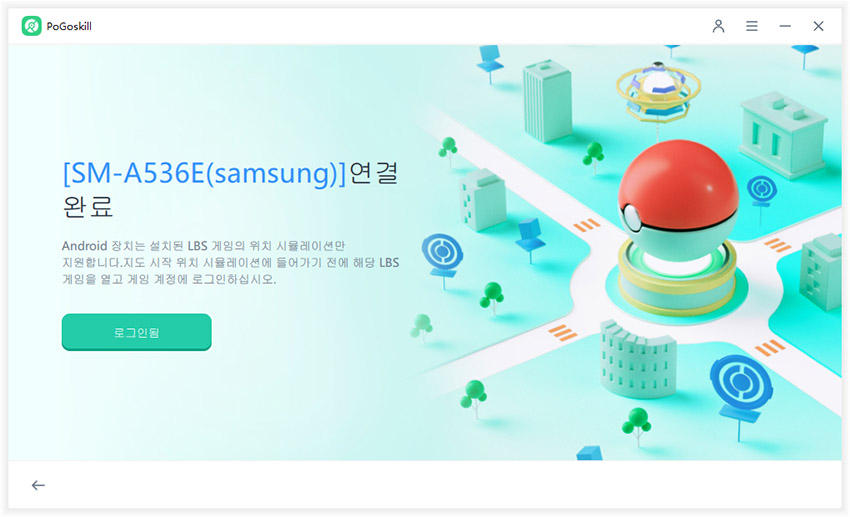
방법 2: Wi-Fi로 컴퓨터에 기기를 연결하세요 (iOS 용)
1. iOS 기기를 USB를 통해 컴퓨터에 성공적으로 연결해 주십시오.
2. 컴퓨터 및 iOS 기기가 현재 Wi-Fi 네트워크에 연결이 되어있는지 확인해 주세요 (컴퓨터도 Wi-Fi를 통해 네트워크에 연결되어야 합니다.)
3. iOS 기기 화면을 계속 켜 놓으세요.
(참고: iPhone에서 해당 컴퓨터를 신뢰하냐는 메시지가 뜬다면 “신뢰”를 탭 하십시오.)
휴대폰이 연결된 후 GPS 위치를 변경할 기기를 선택하고 “다음”을 눌러 주십시오.
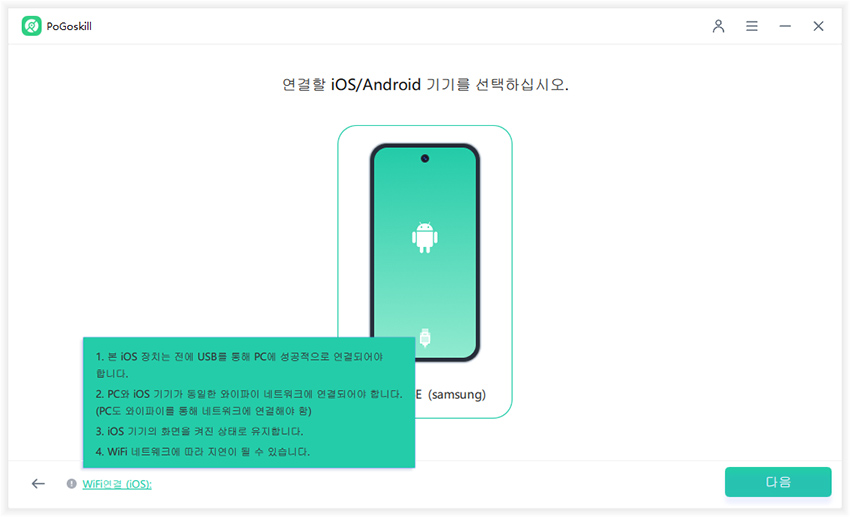
1부: 순간이동 모드로 GPS 스푸핑
PoGoskill을 사용하면 한 번의 클릭으로 현재 위치를 전 세계 어디로 이동할 수 있습니다.
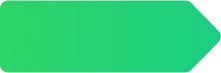
단계 1
지도에서 목적지를 선택하십시오.
검색창에 원하는 목적지의 주소 혹은 GPS 좌표를 입력한 후 “변경 시작” 버튼을 눌러 주십시오.
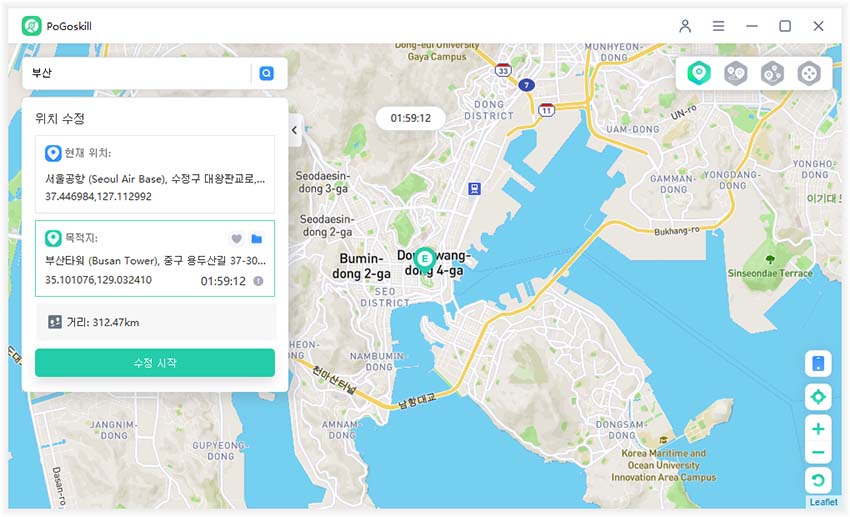
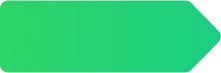
단계 2
GPS 위치 변경
한 번의 클릭으로 기기의 위치가 바로 변경됩니다. 모바일 기기의 모든 위치 기반 앱과 게임, 특히 포켓몬 고 또한 조작된 GPS 좌표로 변경할 수 있습니다.
참고:
1. 포켓몬 고가 비정상적인 사용자 위치를 탐지하지 못하도록 하려면 특정 게임 내 활동을 수행하기 전에 쿨타임이 끝날 때까지 기다리십시오. 필요하지 않은 경우, 이 기능을 비활성화할 수도 있습니다.
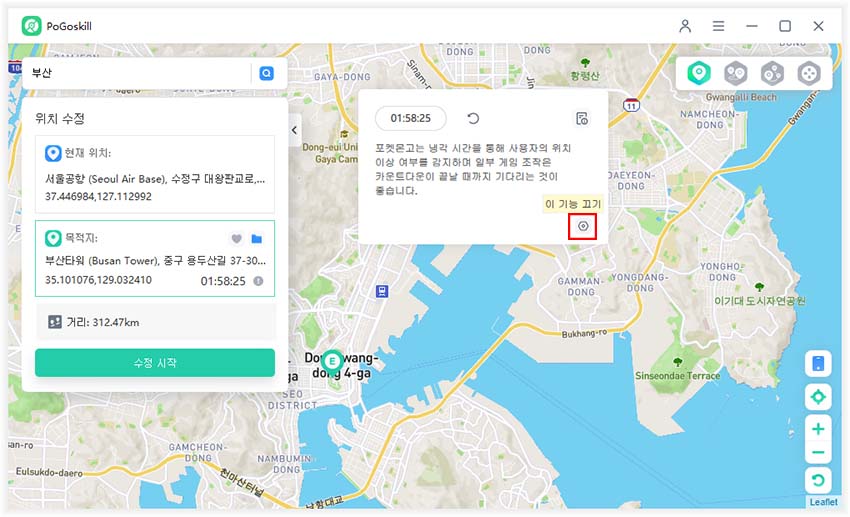
쿨다운 기능을 복구하려면 다음 단계에 따라 설정에서 해당 기능을 활성화해 주십시오:
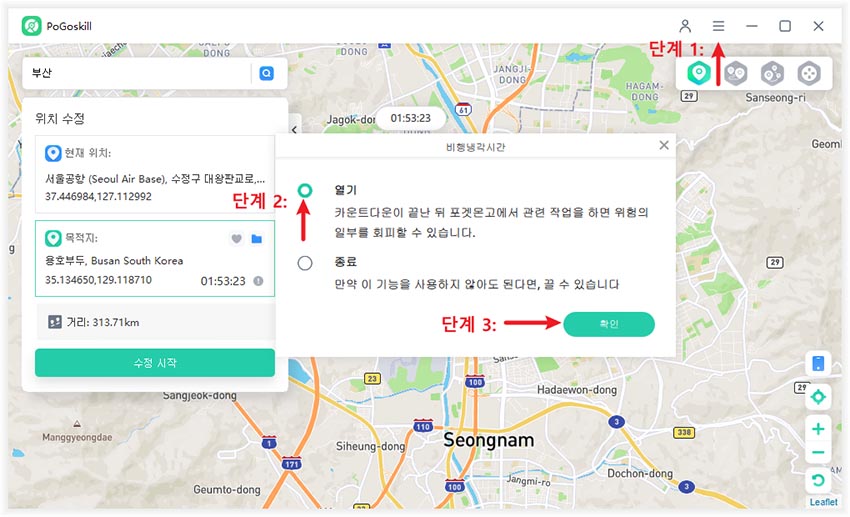
2. 원래 좌표로 복구를 원하면 오른쪽 하단의 뒤로 가기 버튼을 클릭합니다.
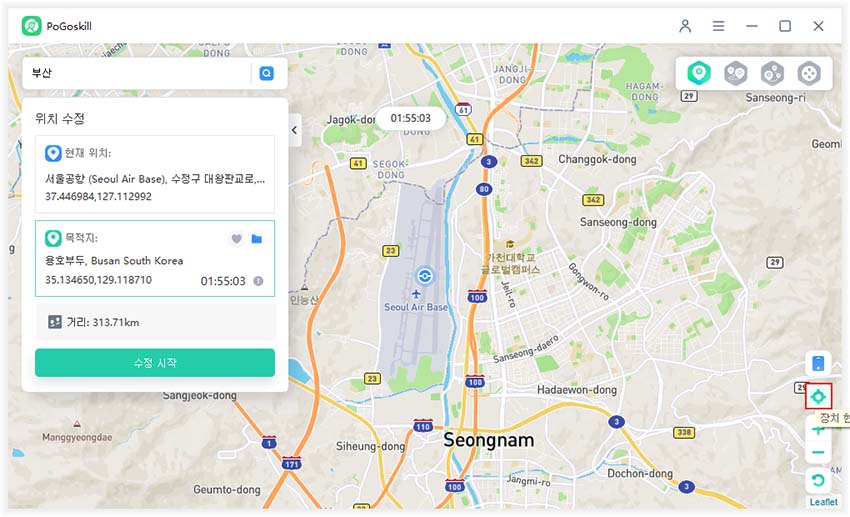
3. 좌표 기록에는 귀하가 사용한 좌표가 수집됩니다. 하트 버튼을 클릭하여 수동으로 좌표를 수집할 수도 있습니다. 좌표는 다른 이동에서도 사용할 수 있습니다.
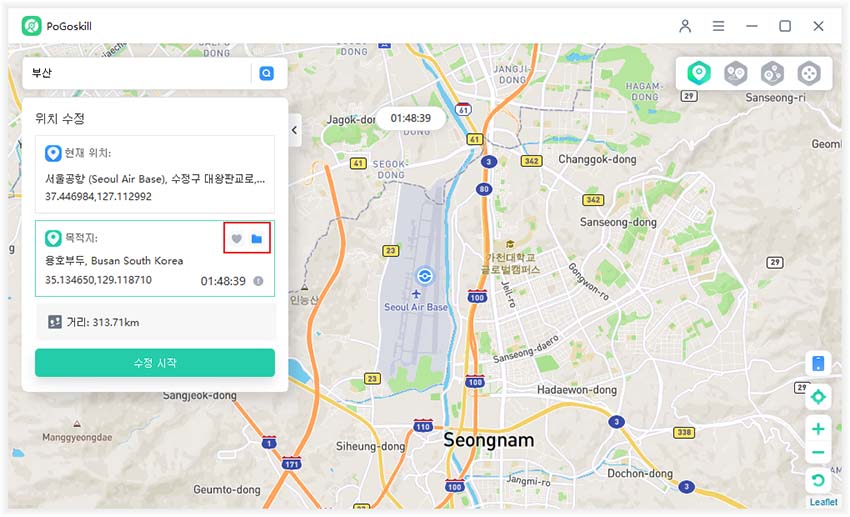
2부: 이중이동 모드로 GPS 스푸핑
PoGoskill은 iPhone 혹은 Android 기기에서 두 지점 사이의 GPS 이동 경로를 시뮬레이션할 수 있습니다. 자세한 단계는 다음과 같습니다:
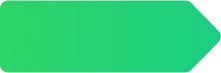
단계 1
이중이동 모드로 전환
인터페이스의 오른쪽 상단에서 “이중이동 모드” 찾아 클릭하여 해당 페이지에 액세스 하십시오. (두 번째 아이콘 위치).
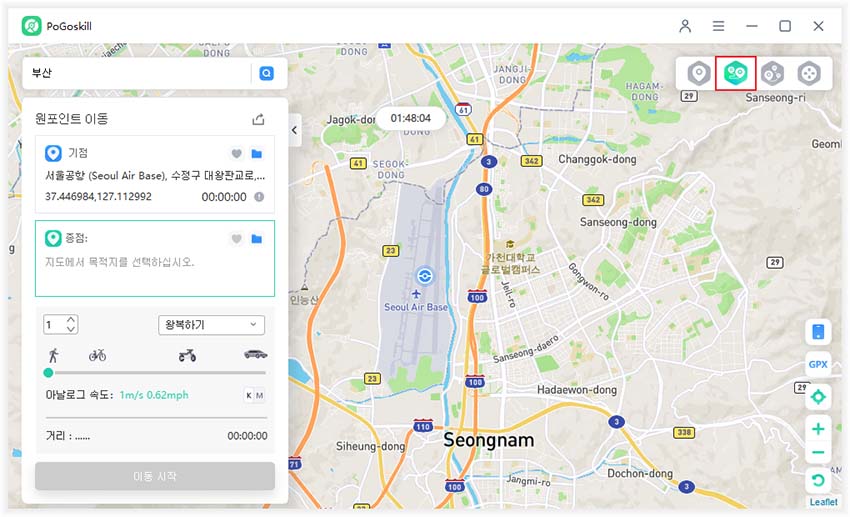
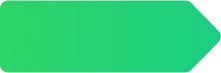
단계 2
지도에서 이중이동 경로 설정
기본적으로 시작 위치는 실제 기기의 GPS 위치입니다. 목적지의 주소 및 좌표만 입력하시면 됩니다. 검색창에 주소를 입력하거나 지도에서 직접 클릭하여 목적지를 선택할 수 있습니다.
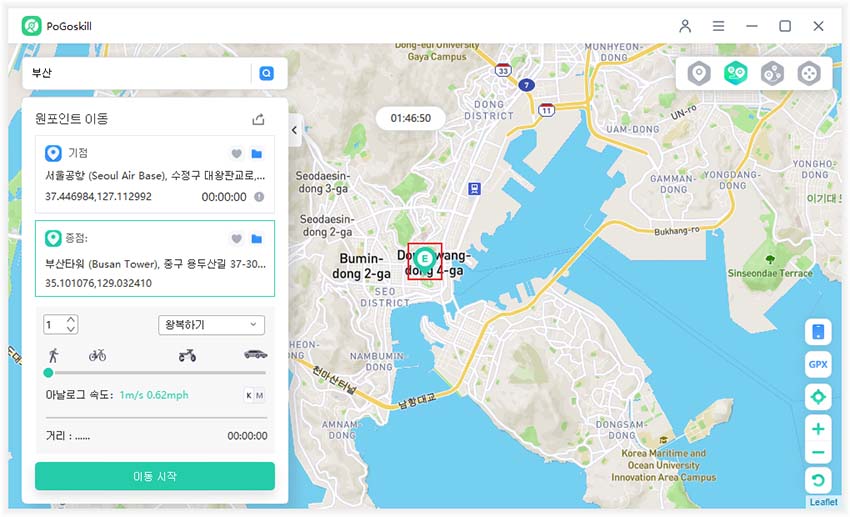
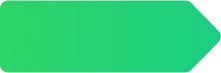
단계 3
"이동 시작" 클릭
이동 횟수를 설정하고 스피드 바를 드래그하여 이동 속도를 조정한 후 “이동 시작”을 클릭하면 지도에서 두 지점 지점으로의 이동이 시작됩니다.
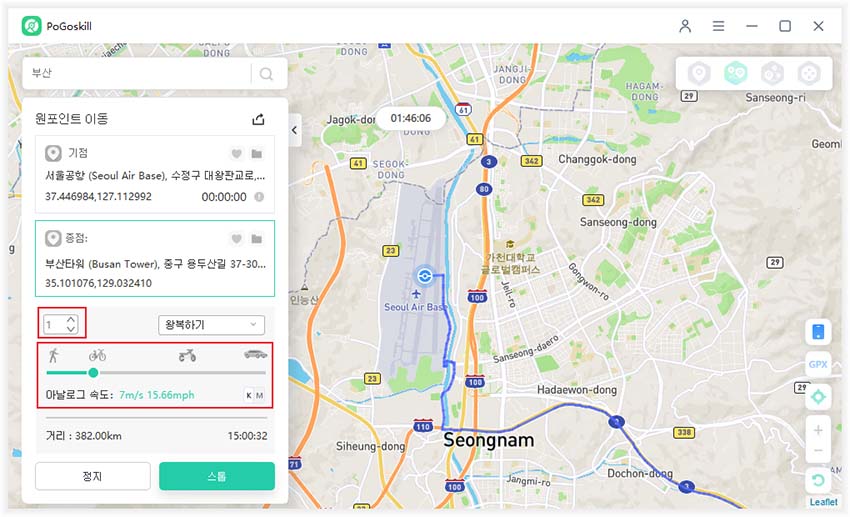
언제든지 이동을 일시 중지하고 계속 진행할 수 있습니다. 또한, 가상 좌표 이동 프로세스를 언제든지 자유롭게 종료할 수 있습니다.
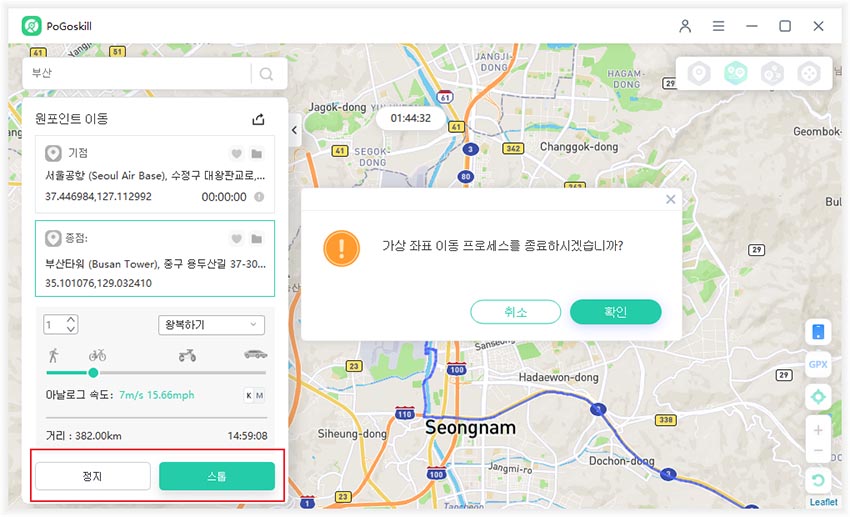
PoGoskill의 GPX 기능
PoGoskill은 GPS 위치 기반 툴로 GPX 파일을 가져와 이미 계획된 경로를 시작하거나 즐겨찾는 경로를 GPX 파일로 내보낼 수 있습니다. PoGoskill은 GPX 파일에서 다양한 경로를 감지하고 이를 가상 이동에 적용하여 빠르게 사용할 수 있습니다.
PoGoskill에서 GPX 파일 가져오기:
1. GPX 버튼을 클릭하고 컴퓨터에서 PoGoskill의 GPX 파일을 가져옵니다.
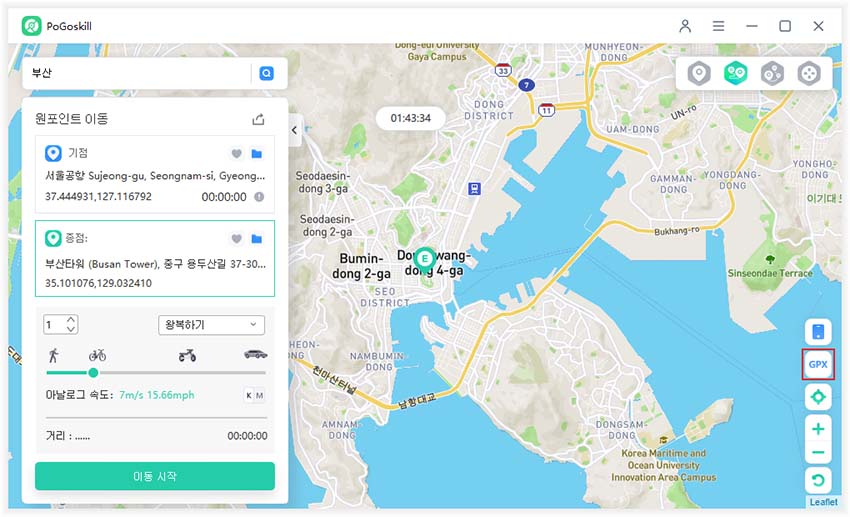
2. GPX 파일을 성공적으로 가져오면 준비된 경로가 지도에 표시됩니다. 그 후, 투스팟 모드에서 사용하는 방식대로 조작이 가능합니다. 다른 GPX 파일을 가져오려면 이동을 멈추고 다시 입력해야 합니다.
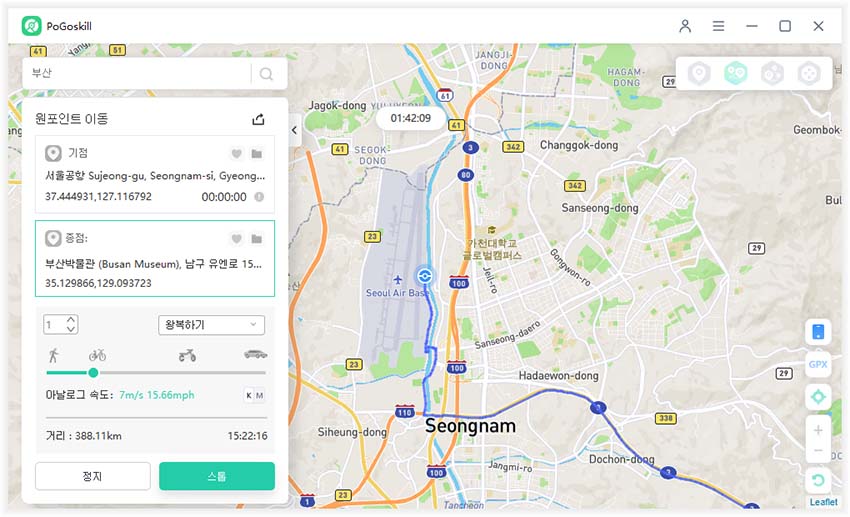
3. 마우스 휠을 스크롤하여 지도를 확대할 수 있습니다.
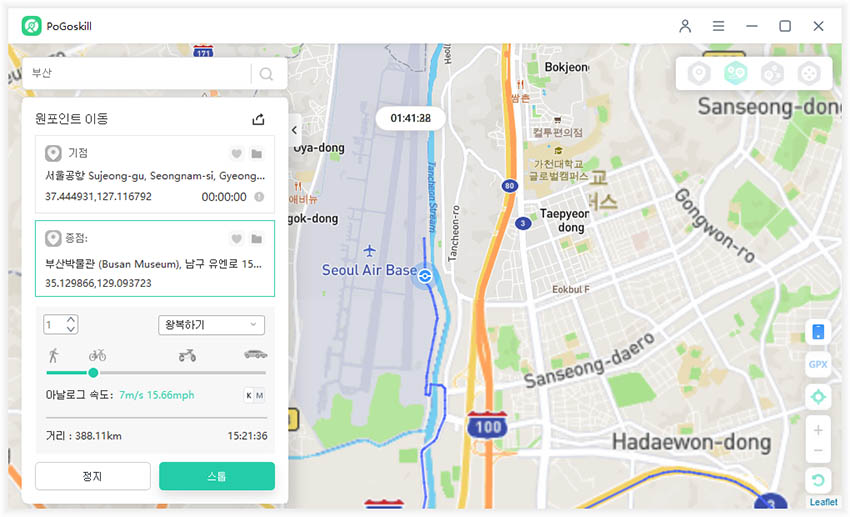
PoGoskill에서 GPX 파일 내보내기:
즐겨찾는 경로나 자주 사용하는 경로가 있으면 해당 경로를 멀티 스팟과 연결하여 GPX 파일로 내보낼 수 있습니다.
1. 이중이동 모드에서 버튼을 클릭하여 경로를 GPX 파일로 내보내고 PC에 저장합니다.
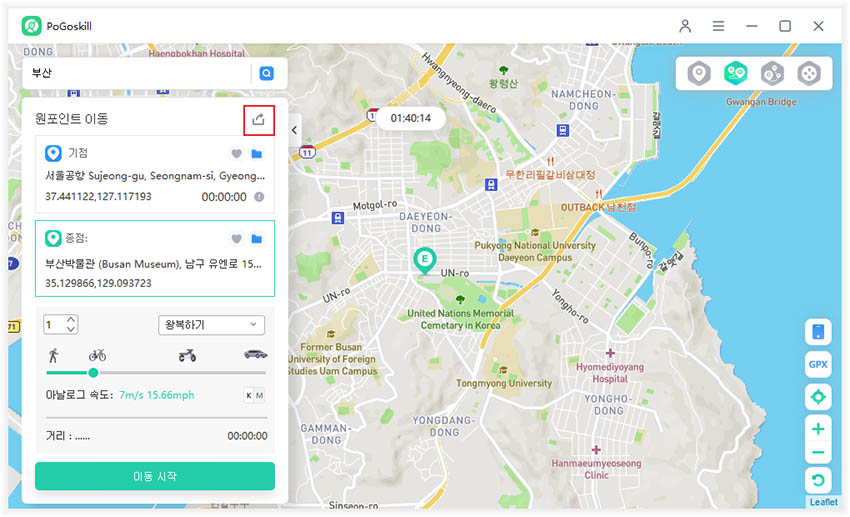
2. 다중이동 모드에서 경로를 지도에 설계하고 버튼을 클릭하여 GPX 파일로 내보내 PC에 저장합니다.
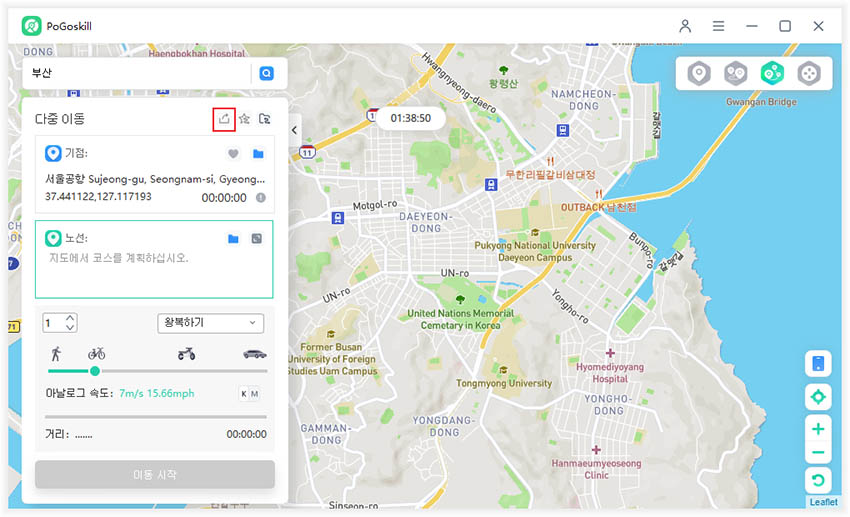
(참고: GPX 파일은 이중이동 모드에서만 사용 가능합니다.)
3부: 다중이동 모드로 GPS 스푸핑
하나의 이동 경로로 여러 장소를 경유하려는 경우, 다중이동 모드 기능을 사용하면 경로 계획에 도움이 됩니다. 여기 경로 설정에 대해 알려드리겠습니다.
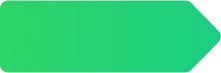
단계 1
멀티 다중이동 모드로 전환
인터페이스의 오른쪽 상단에서 “다중이동 모드” 찾아 클릭하여 해당 페이지에 액세스 하십시오. (세 번째 아이콘 위치).
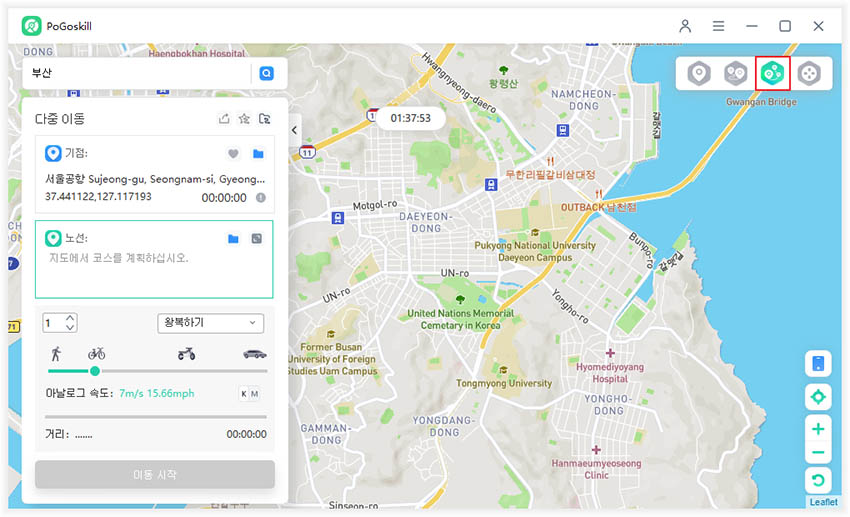
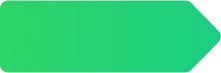
단계 2
다중이동 경로 설정
지도에서 여러 장소를 선택하고 이동 횟수와 이동 속도를 설정합니다. 그리고 ‘이동 시작’을 클릭하여 설정한 대로 GPS 이동을 시뮬레이션합니다.
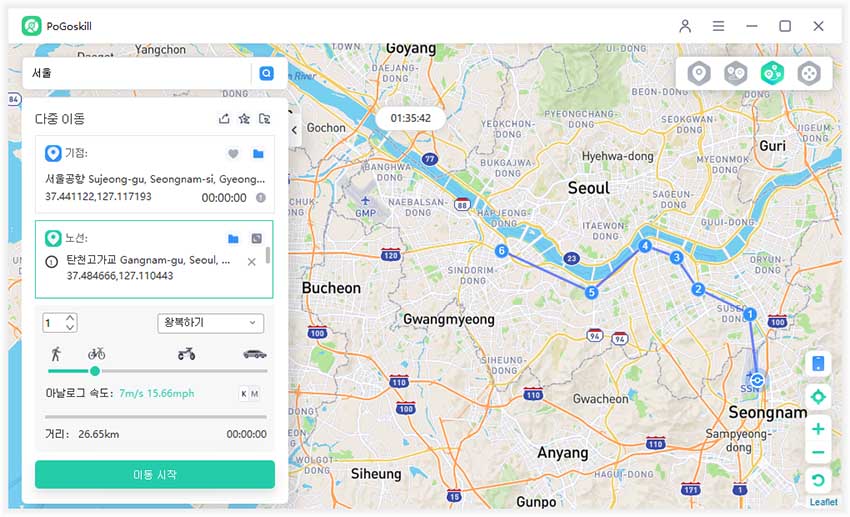
참고: 지도에서 마우스 포인터를 드래그하여 장소를 조정할 수 있습니다. 버튼을 클릭하여 경로 옵션을 확장 또는 축소할 수 있습니다 (이미지와 같이).

4부: 조이스틱 모드로 GPS 스푸핑
조이스틱 모드에서는 언제든지 쉽게 방향을 변경하여 GPS 움직임을 유연하게 컨트롤할 수 있습니다. 권장되는 사용 단계는 다음과 같습니다.
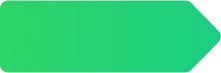
단계 1
조이스틱 모드로 전환
인터페이스의 오른쪽 상단에서 “조이스틱 모드” 찾아 클릭하여 해당 페이지에 액세스 하십시오. (네 번째 아이콘 위치).
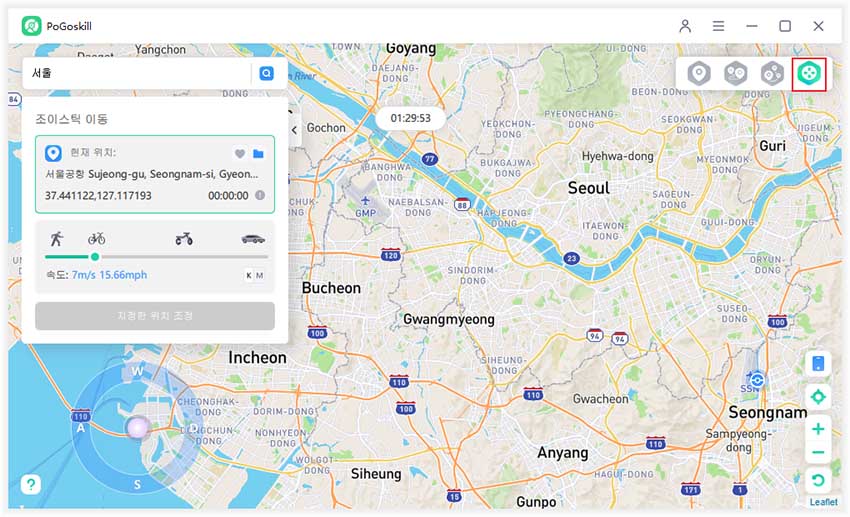
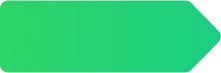
단계 2
이동 속도 설정
슬라이더를 드래그하여 이동하려는 속도를 설정하십시오. 걷기, 자전거 타기, 운전 중 하나를 선택할 수 있습니다. 최고 속도는 시속 108km입니다.
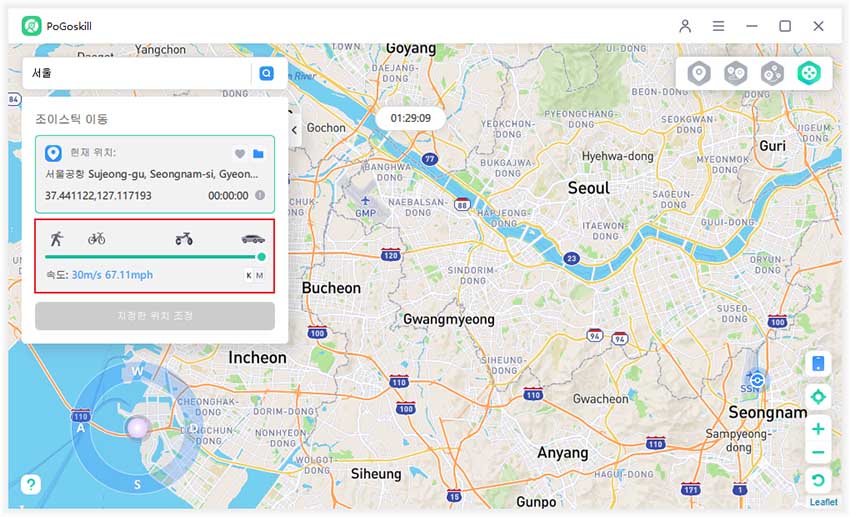
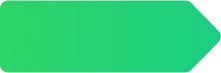
단계 3
조이스틱으로 방향 조정
가운데 버튼을 원형으로 드래그했다가 놓으면 GPS가 설정된 속도로 자동으로 움직이기 시작합니다. 이동 중에도 방향을 360도 자유롭게 조절할 수 있습니다.
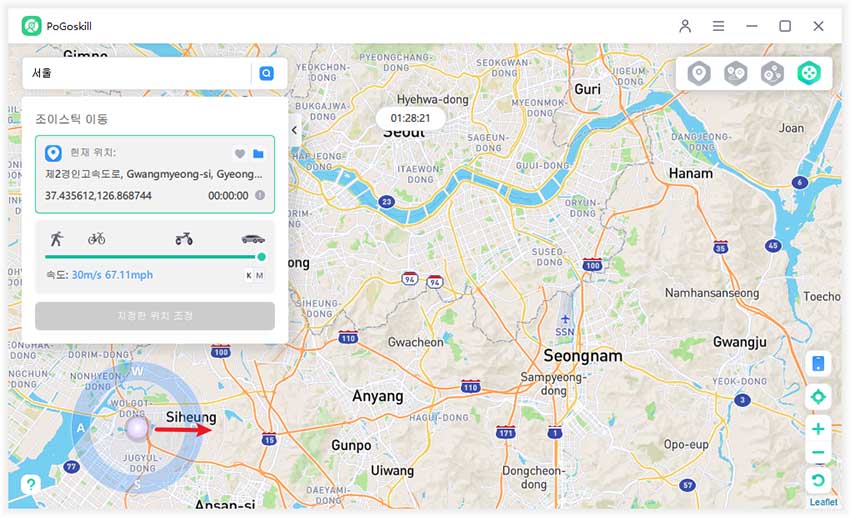
(참고: 가운데 버튼을 드래그할 때 마우스 포인터도 원형 내에 위치해야 합니다.
수동 GPS 이동: 이동 중에 키보드의 왼쪽 및 오른쪽 화살표 키를 사용하여 방향을 변경할 수 있습니다.
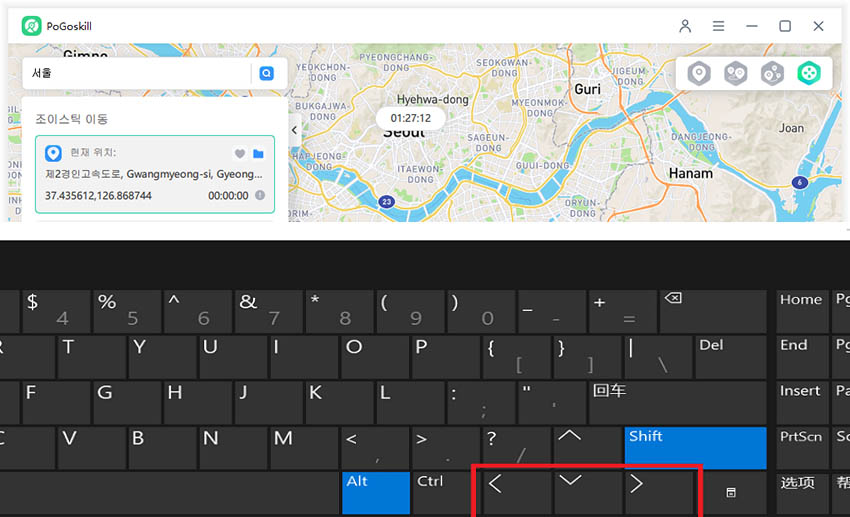
중요한 사용 팁:
조이스틱을 사용하여 위치를 변경할 수 있습니다. 원하는 위치를 선택하거나 검색창에 주소를 입력하고 '위치 변경'을 탭하십시오.
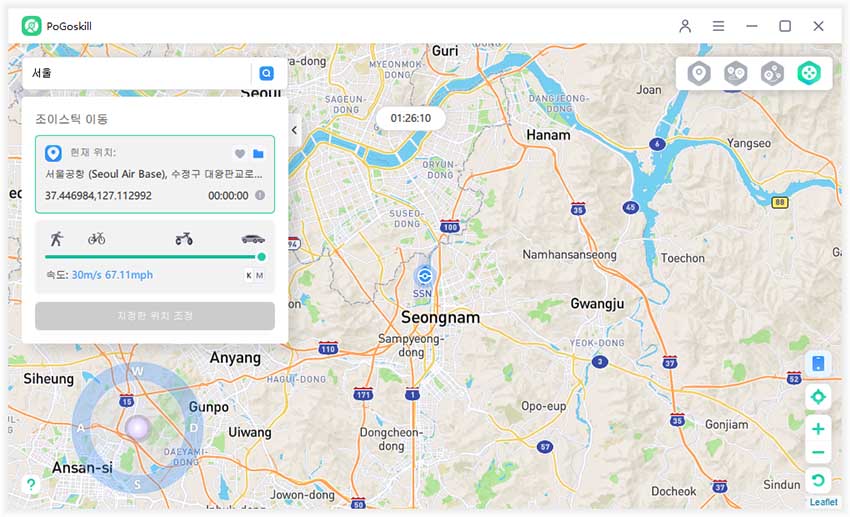
그럼 위치가 변경됩니다.